Een processerver voor failback in Azure instellen
Nadat u een failover hebt uitgevoerd van virtuele VMware-machines of fysieke servers naar Azure met behulp van Site Recovery, kunt u een failback uitvoeren naar de on-premises site wanneer deze actief en actief is. Als u een failback wilt uitvoeren, moet u een tijdelijke processerver in Azure instellen om replicatie van Azure naar on-premises af te handelen. U kunt deze VM verwijderen nadat de failback is voltooid.
Voordat u begint
Meer informatie over het proces voor opnieuw beveiligen en failback .
In dit artikel wordt van het volgende uitgegaan:
- Er is reeds een site-naar-site VPN- of een Express Route-verbinding tot stand gebracht tussen uw on-premises netwerk en Azure Virtual Network.
- Uw gebruikersaccount heeft machtigingen voor het maken van een nieuwe virtuele machine in het Azure-abonnement waar de virtuele machines tijdens een failover zijn geplaatst.
- Uw abonnement heeft minimaal 8 kerngeheugens beschikbaar voor het instellen van een nieuwe virtuele machine voor processervers.
- U hebt de beschikking over de wachtwoordzin voor de configuratieserver.
Tip
Zorg ervoor dat u verbinding hebt met poort 443 van de configuratieserver (wordt on-premises uitgevoerd) van Azure Virtual Network waar de virtuele machines tijdens een failover zijn geplaatst.
Een processerver implementeren in Azure
Selecteer in de kluis >Site Recovery Infrastructure>Manage>Configuration Servers de configuratieserver.
Klik op de serverpagina op + Processerver
Selecteer op de pagina Processerver toevoegen en selecteer deze om de processerver in Azure te implementeren.
Geef de Azure-instellingen op, waaronder het abonnement dat wordt gebruikt voor failover, een resourcegroep, de Azure-regio die wordt gebruikt voor failover en het virtuele netwerk waarin de Virtuele Azure-machines zich bevinden. Als u meerdere Azure-netwerken hebt gebruikt, hebt u in elk netwerk een processerver nodig.
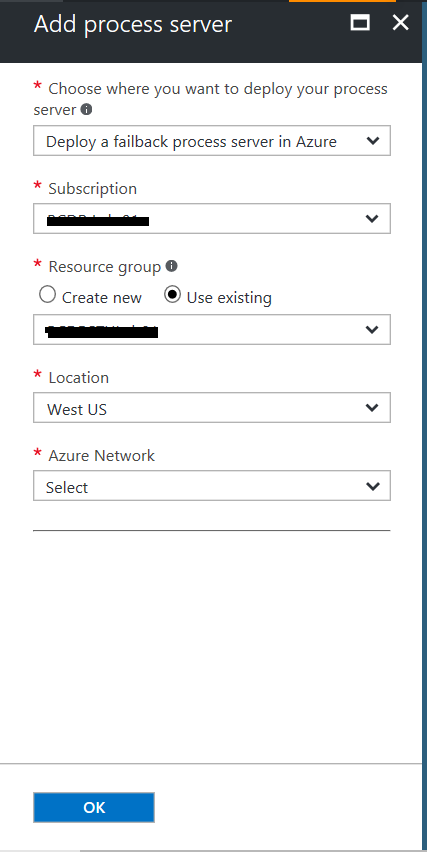
Geef in Servernaam, Gebruikersnaam en Wachtwoord een naam op voor de processerver en referenties waaraan beheerdersmachtigingen op de server worden toegewezen.
Geef een opslagaccount op dat moet worden gebruikt voor de vm-schijven van de server, het subnet waarin de processerver-VM zich bevindt en het IP-adres van de server dat wordt toegewezen wanneer de VIRTUELE machine wordt gestart.
Klik op de knop OK om de processerver-VM te implementeren. De processerver wordt geïmplementeerd op Standard_A8_v2 SKU. Zorg ervoor dat deze VM-SKU beschikbaar is voor uw abonnement.
De processerver registreren (uitgevoerd in Azure) bij een configuratieserver (on-premises)
Nadat de processerver-VM actief is, moet u deze als volgt registreren bij de on-premises configuratieserver:
Stel een verbinding via Extern bureaublad in op de computer waarop de processerver wordt uitgevoerd.
Voer cspsconfigtool.exe uit om het hulpprogramma voor de configuratie van de processerver van Azure Site Recovery te starten.
- Het hulpprogramma wordt de eerste keer dat u zich aanmeldt bij de processerver, automatisch gestart.
- Als het niet automatisch wordt geopend, klikt u op de snelkoppeling op het bureaublad.
Geef in Configuration server FQDN or IP de naam of het IP-adres van de configuratieserver op waarmee de processerver moet worden geregistreerd.
Controleer in Configuration Server Port of 443 is opgegeven. Dit is de poort waarop de configuratieserver naar aanvragen luistert.
Geef in Connection Passphrase de wachtwoordzin op die u hebt opgegeven bij het instellen van de configuratieserver. U kunt de wachtwoordzin als volgt vinden:
- Navigeer op de configuratieserver naar de site recovery-installatiemap **\home\svssystems\bin**:
cd %ProgramData%\ASR\home\svsystems\bin- Voer de onderstaande opdracht uit om de huidige wachtwoordzin af te drukken:
genpassphrase.exe -nIn Data Transfer Port laat u de standaardwaarde staan, tenzij u een aangepaste poort hebt opgegeven.
Klik op Save om de instellingen op te slaan en registreer de processerver.
